
- •Лабораторная работа №8 Тема: «Создание, редактирование и форматирование документов в текстовом редакторе Microsoft Word»
- •Теоретическая часть Вызов текстового редактора Word
- •Создание нового документа
- •Сохранение документа
- •Рабочая среда текстового редактора
- •Работа с текстом Параметры текстового поля
- •Ввод текста
- •Управление разбиением текста на строки
- •Выделение фрагментов текста
- •Перемещение, копирование, удаление фрагмента текста
- •Отмена и восстановление выполненной операции
- •Движение по тексту документа
- •Поиск и замена текста.
- •Форматирование символов
- •Работа со шрифтами
- •Изменение межсимвольного интервала
- •Форматирование абзацев
- •Типы междустрочного интервала:
- •Использование списков
- •Практическая часть
- •Задание №5.
- •Контрольные вопросы
Использование списков
Список форматируется как до ввода элементов, так и для набранных в виде отдельных абзацев элементов.
Существует несколько различных способов форматирования списков:
Формат\Список;
Контекстное меню\Список;
с помощью кнопок панели Форматирование: Нумерация и Маркеры.
Для того, чтобы задать в качестве маркера уникальный символ или рисунок, а также изменить формат нумерованного списка можно воспользоваться кнопкой Изменить.
Практическая часть
Задание №1. Создание документа
Войдите в текстовый редактор Wordи дайте командуСоздать документ. В коллекции шаблонов откройте вкладкуПисьма и Факсы. Создайте и заполните документ на основе шаблона«Деловой факс». Сохраните документ в свою папку.
Создайте новый документ. Задайте следующие параметры страницы: левое поле–3 см;правое, верхнее, нижнее поля–2 см;ориентация–книжная; расстояния т краядо верхнегоинижнего колонтитула–1,27 см. Скопируйте в документ три абзаца из текста лабораторной работы.
Подключите Непечатаемые символы. Определите назначение появившихся точек между словами. Перейдите в новую строку и нажмите клавишуTAB. Какой непечатаемый символ появился на экране? Дайте ему название самостоятельно.
Запишите, в отдельных строках – в каком веке вы живете и сколько вам лет. Переход на другую строку производите с помощью комбинации клавиш SHIFT+ENTER.
Установите автопереносыв документе. Сохраните документ в вашу папку.
Задание №2. Форматирование основных параметров символов.
Создайте новый документ. На6ерите следующий текст и оформите различными шрифтами, как предложено ниже.

Задание № 3.Форматирование абзацев
Оформите текст следующим образом:

Задание №4. Создание списков
Создайте списки в соответствии с образцом:
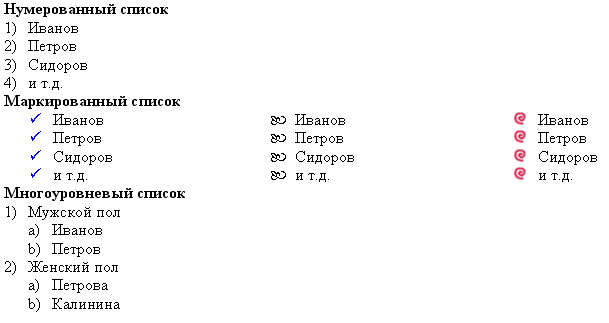
Задание №5.
Скопируйте раздел справки Microsoft Word по теме лабораторной работы и отформатируйте его (объем раздела не менее одной станицы).
Сохраните результаты выполненных заданий.
Контрольные вопросы
Перечислите основные элементы окна редактора Word. На какие области подразделяется Строка состояния?
Что понимается под шаблоном документа? В чем отличие Мастера от обычного шаблона?
Каким образом можно перемещаться по экранным страницам? Какая комбинация клавиш позволяет попасть в конец документа?
Какие непечатаемые символы вам известны? Как перейти на другую строку, не начиная нового абзаца? В каком случае при вводе текста следует нажимать клавишу ENTER?
Опишите правила ввода знаков препинания. Как правильно вставлять слова в скобки и кавычки? Какие символы используются для печати римских цифр?
Какую информацию нужно вводить при сохранении нового документа?
Какие основные режимы редактирования текста предлагает Word?
Как исправить ошибку, допущенную при вводе текста? Какие приемы отмены действия команд в текстовом редакторе Wordвы знаете?
Что понимается под термином «фрагмент текста»? Перечислите элементы текста, которые мы можем выделять в качестве фрагмента документа.
В чем отличие операции копирования фрагмента текста от операции его перемещения? Сколько способов выполнения операций копирования и перемещения вы знаете?
Перечислите функции поиска вхождения текста в документ. Для чего задается функция автопереноса?
Перечислите основные параметры форматирования символов и абзацев. Как производится их форматирование?
Как создаются списки?
1Базовой линией называется невидимая линия, на которой располагается текущий текст.
